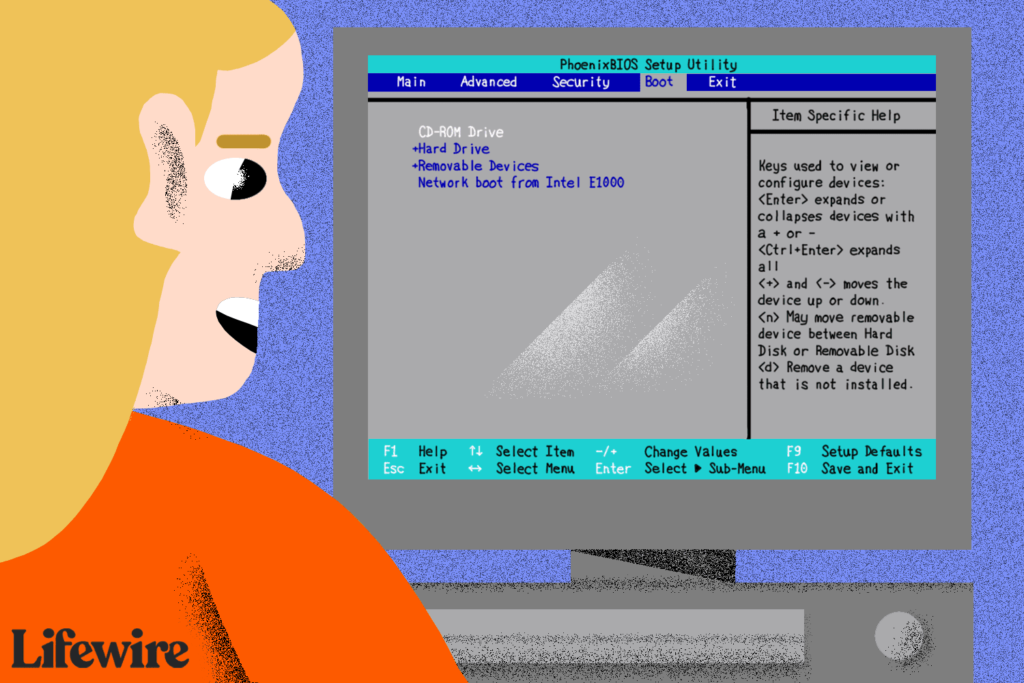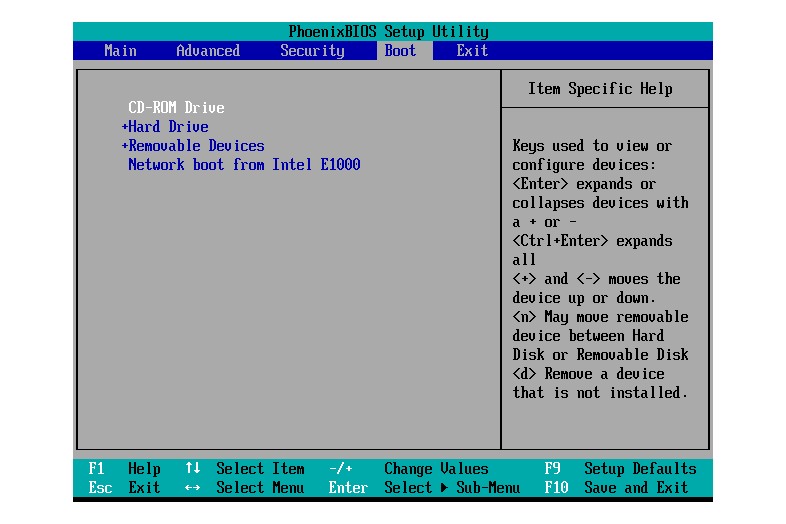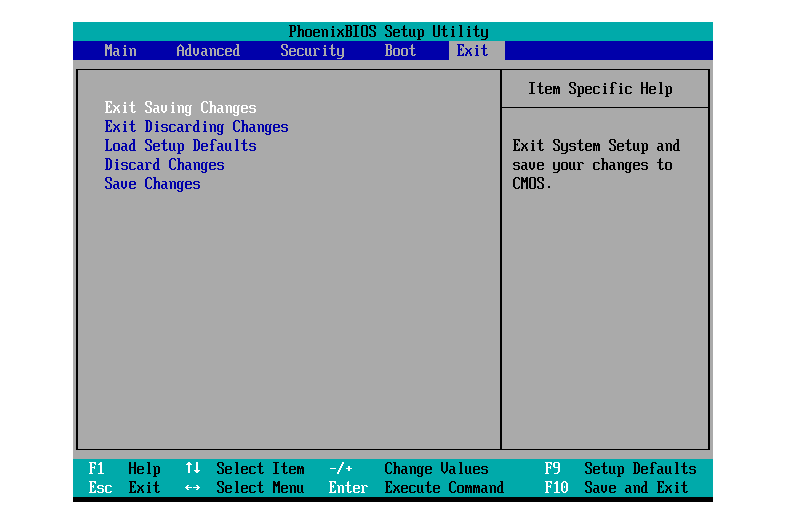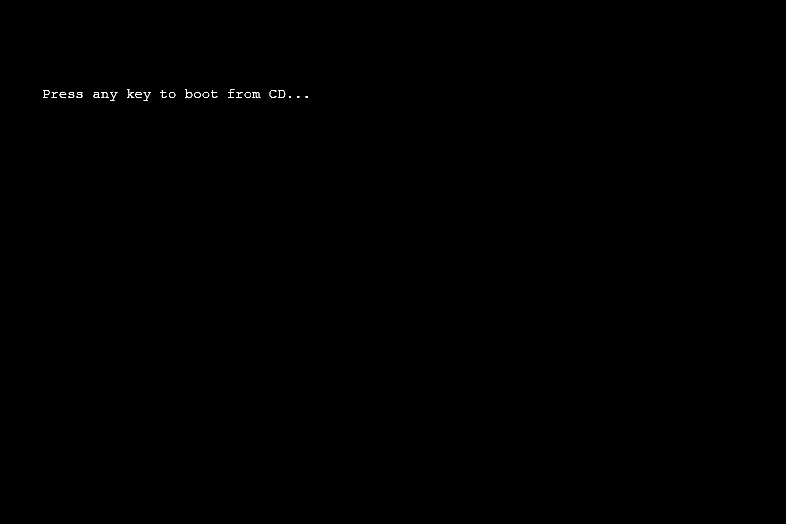Změna pořadí zavádění „zaváděcích“ zařízení ve vašem počítači, jako je pevný disk nebo zaváděcí médium v portu USB (např. Jednotka flash), disketová jednotka nebo optická jednotka, je velmi snadná.
Proč změnit pořadí spouštění?
Existuje několik scénářů, kdy je nutné změnit pořadí spouštění, například při spouštění některých nástrojů pro zničení dat a zaváděcích antivirových programů nebo při instalaci operačního systému. Nástroj pro nastavení systému BIOS slouží ke změně nastavení pořadí spouštění. Pořadí zavádění je nastavení systému BIOS, takže je nezávislé na operačním systému. Jinými slovy, nezáleží na tom, zda máte na pevném disku nebo jiném zaváděcím zařízení Windows 10, Windows 8 nebo jinou verzi Windows, Linux nebo jiný operační systém PC; tyto pokyny ke změně spouštěcí sekvence budou stále platit.
Jak změnit pořadí spouštění
Chcete -li změnit pořadí spouštění v systému BIOS, postupujte takto. Změna spouštěcí sekvence změní pořadí, ve kterém jsou zařízení zaváděna.
Krok 1: Zapněte nebo restartujte počítač
Zapněte nebo restartujte počítač a během POST obvykle sledujte zprávu o konkrétním klíči Del nebo F2, na které budete muset stisknout …Zadejte nastavení. Stiskněte tuto klávesu, jakmile uvidíte zprávu.
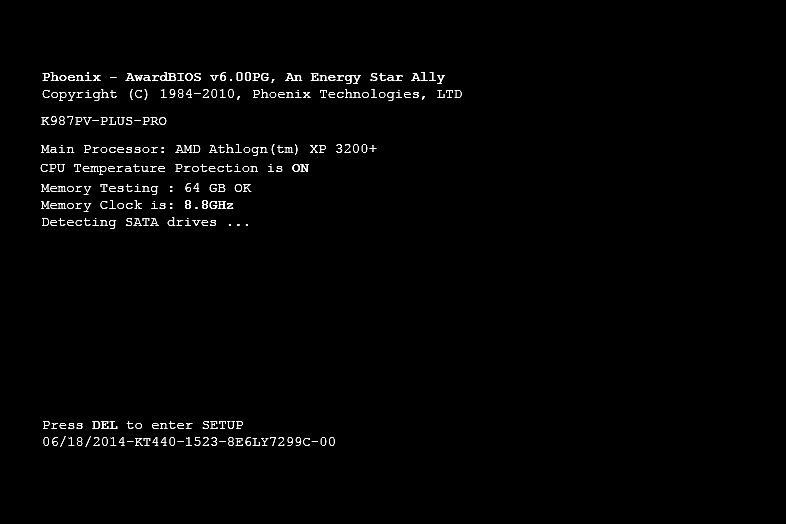 Samočinný test při zapnutí (POST).
Samočinný test při zapnutí (POST).
Nevidíte zprávu NASTAVENÍ nebo nemůžete dostatečně rychle stisknout klávesu? V naší příručce How to Access the BIOS Setup Utility najdete spoustu tipů a triků, jak se dostat do BIOSu.
Krok 2: Spusťte nástroj BIOS Setup Utility
Po stisknutí správného příkazu klávesnice z předchozího kroku vstoupíte do BIOS Setup Utility.
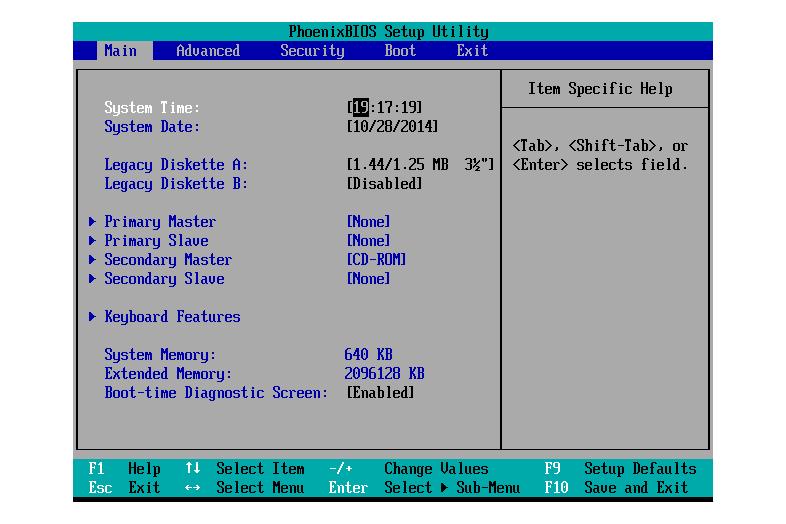 Hlavní nabídka nástroje BIOS Setup Utility.
Hlavní nabídka nástroje BIOS Setup Utility.
Všechny nástroje BIOS jsou trochu jiné, takže váš může vypadat takto nebo může vypadat zcela odlišný. Bez ohledu na to, jak to vypadá, jsou to v podstatě sada nabídek obsahujících mnoho různých nastavení hardwaru vašeho počítače. V tomto konkrétním systému BIOS jsou možnosti nabídky uvedeny vodorovně v horní části obrazovky, možnosti hardwaru jsou uvedeny uprostřed (šedá oblast) a v dolní části jsou uvedeny pokyny, jak se pohybovat po systému BIOS a provádět změny. Pomocí pokynů uvedených pro navigaci v nástroji BIOS najděte možnost změny pořadí spouštění. Ve výše uvedeném příkladu systému BIOS jsou změny provedeny pod příponou Boot Jídelní lístek. Vzhledem k tomu, že každý nástroj pro nastavení systému BIOS je jiný, specifické údaje o tom, kde jsou umístěny možnosti pořadí spouštění, se liší počítač od počítače. Může být vyvolána možnost nabídky nebo konfigurační položka Možnosti spouštění, Boot, Boot Orderatd. Možnost může být dokonce umístěna v obecné nabídce jako Pokročilé možnosti, Pokročilé funkce systému BIOS, nebo Jiné možnosti.
Krok 3: Najděte možnosti Boot Order Options v systému BIOS
Vyhledejte a přejděte na možnosti pořadí zavádění v systému BIOS.
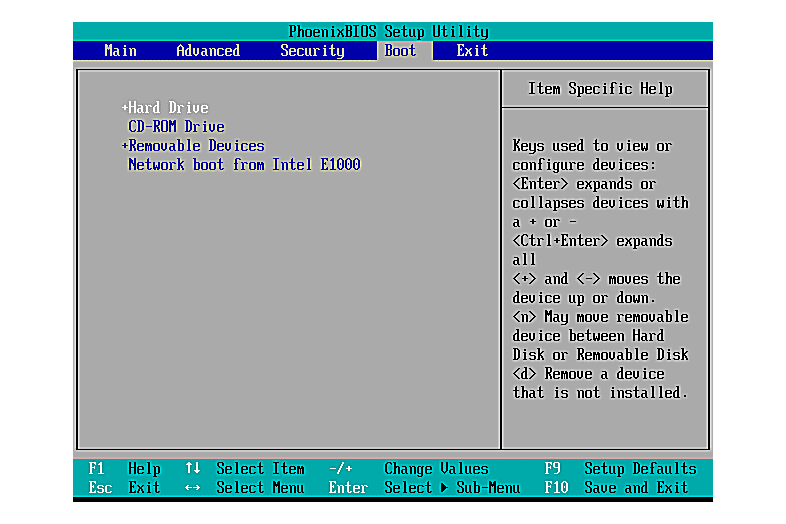 BIOS Setup Utility Boot Menu (Priorita pevného disku).
BIOS Setup Utility Boot Menu (Priorita pevného disku).
Ve většině nástrojů pro nastavení systému BIOS bude vypadat něco jako výše uvedený snímek obrazovky. Zde bude uveden veškerý hardware připojený k základní desce, ze kterého je možné zavést systém – jako je pevný disk, disketa, porty USB a optická jednotka. Pořadí, ve kterém jsou zařízení uvedena, je pořadí, ve kterém bude váš počítač vyhledávat informace o operačním systému – jinými slovy „pořadí spouštění“. V pořadí uvedeném výše se BIOS nejprve pokusí spustit z jakéhokoli zařízení, které považuje za „pevné disky“, což obvykle znamená integrovaný pevný disk, který je v počítači. Pokud nelze zavést žádné pevné disky, systém BIOS další vyhledejte zaváděcí médium v jednotce CD-ROM, další pro připojená zaváděcí média (jako flash disk) a Konečně, bude to vypadat v síti. Chcete -li nejprve změnit zařízení, ze kterého se má spustit, změňte pořadí zavádění podle pokynů na obrazovce nástroje pro nastavení systému BIOS. V našem příkladu se to změnilo pomocí + a – klíče. Pamatujte, že váš BIOS může mít jiné pokyny! Pokud jste si jisti, že v nastavení systému BIOS chybí možnost pořadí zavádění, zvažte aktualizaci systému BIOS na nejnovější verzi a kontrolu znovu.
Krok 4: Proveďte změny v zaváděcí objednávce
Dále provedete změny v pořadí zavádění.
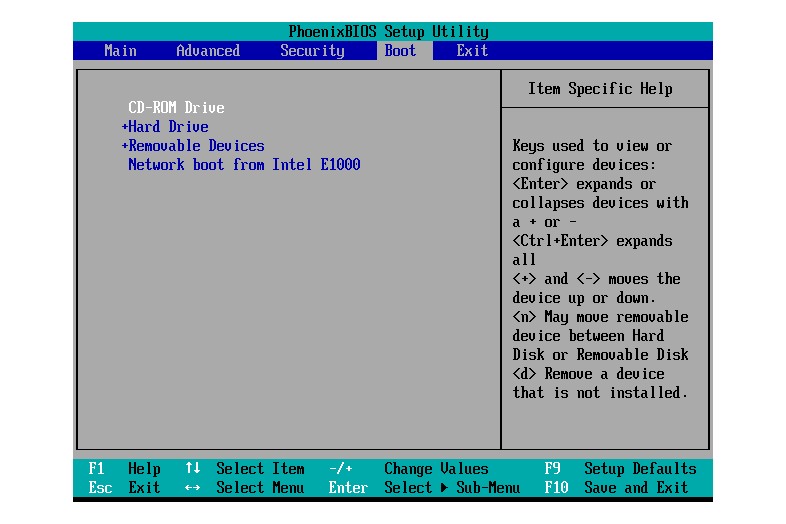 BIOS Setup Utility Boot Menu (Priorita disku CD-ROM).
BIOS Setup Utility Boot Menu (Priorita disku CD-ROM).
Jak vidíte výše, změnili jsme to z pevného disku zobrazeného v předchozím kroku na jednotku CD-ROM. Systém BIOS nyní vyhledá zaváděcí disk v optické jednotce, než se pokusí spustit z pevného disku a také před pokusem o spuštění z jakéhokoli vyměnitelného média, jako je disketa nebo jednotka flash nebo síťový prostředek. Proveďte požadované změny pořadí zavádění a poté pokračujte dalším krokem k uložení nastavení.
Krok 5: Uložte změny systému BIOS
Než se vaše preference projeví, budete muset uložit provedené změny systému BIOS. Chcete -li to provést, přejděte podle pokynů uvedených v nástroji BIOS k navigaci na Výstup nebo Uložit a odejít Jídelní lístek.
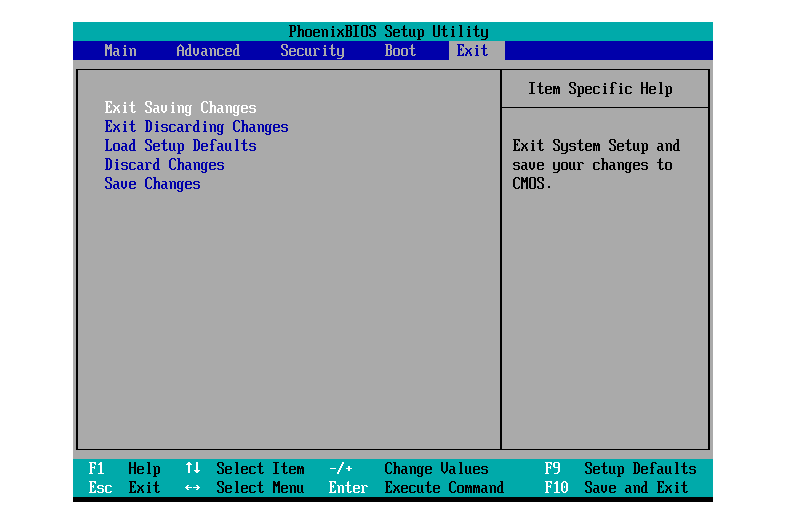 BIOS Setup Utility Ukončit nabídku.
BIOS Setup Utility Ukončit nabídku.
V tomto případě bychom vybrali Ukončete ukládání změn.
Krok 6: Potvrďte změny
Potvrďte změny a ukončete BIOS. Pravděpodobně se zobrazí výzva k potvrzení jako níže, takže byste vybrali Ano.
 BIOS Setup Utility Potvrzení uložení a ukončení.
BIOS Setup Utility Potvrzení uložení a ukončení.
Tento Potvrzení nastavení zpráva může být někdy tajemná. Výše uvedený příklad je docela jasný, ale viděl jsem mnoho otázek k potvrzení změny systému BIOS, které jsou tak „prašné“, že je často obtížné jim porozumět. Přečtěte si pozorně zprávu, abyste se ujistili, že změny skutečně ukládáte a neodcházíte bez ukládání změn. Změny pořadí zavádění a jakékoli další změny, které jste provedli v systému BIOS, se nyní uloží a počítač se automaticky restartuje.
Krok 7: Spusťte počítač
Spusťte počítač s novým pořadím spouštění. Když se počítač restartuje, systém BIOS se pokusí spustit z prvního zařízení v uvedeném pořadí. Pokud první zařízení nelze zavést, počítač se pokusí spustit z druhého zařízení v pořadí spouštění atd.
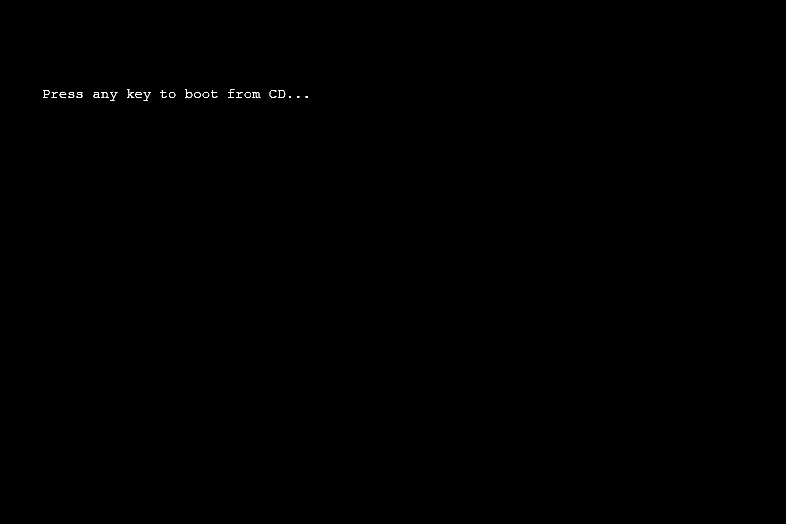 Boot z CD Prompt.
Boot z CD Prompt.
V kroku 4 jsme jako příklad nastavili první spouštěcí zařízení na jednotku CD-ROM. Jak vidíte na výše uvedeném snímku obrazovky, počítač se pokouší spustit z disku CD, ale nejprve žádá o potvrzení. K tomu dochází pouze u některých zaváděcích disků CD a nezobrazí se při zavádění systému Windows nebo jiných operačních systémů na pevný disk. Konfigurace pořadí spouštění pro zavádění z disku, jako je CD, DVD nebo BD, je nejčastějším důvodem provedení této změny, proto jsem chtěl jako příklad uvést tento snímek obrazovky.